Уверете се, че идентификационните данни са правилни
- За да коригирате Disney Plus Код на грешка 14, проверете въведените идентификационни данни, излезте от други устройства или нулирайте паролата.
- Съобщението за грешка подчертава неправилни идентификационни данни за влизане или проблеми със сървъра.
- Продължавайте да четете, за да разберете как експертите на Windows Report са задействали нещата!
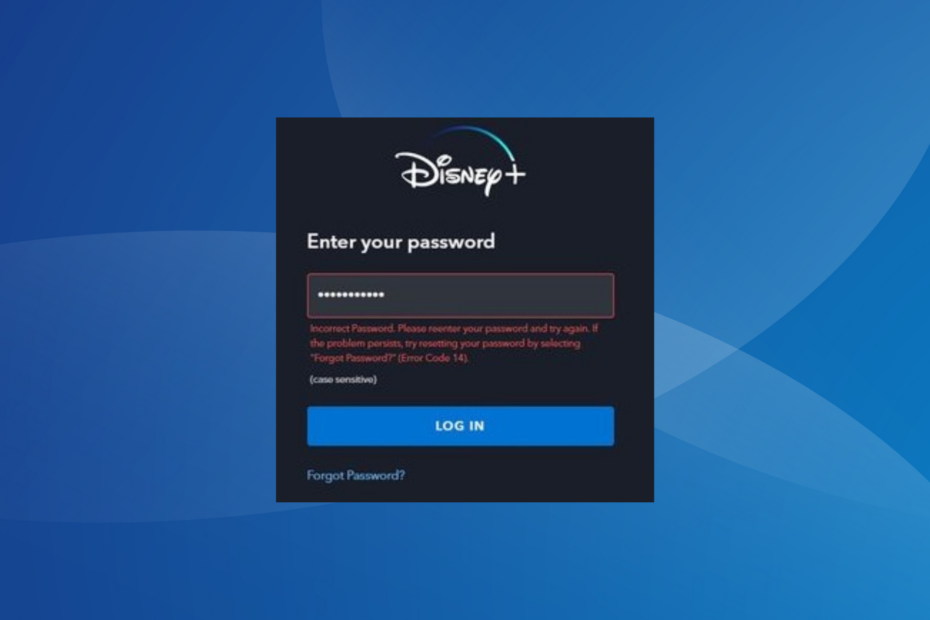
Дисни плюс Код на грешка 14 е проблем при влизане, който засяга редица устройства, включително компютри, мобилни телефони, смарт телевизори, Roku Streaming Stick и Amazon Firestick, наред с други.
Какво означава код на грешка 14 на Disney Plus?
Това е грешка при влизане, която според поддръжката на Disney възниква поради неправилни идентификационни данни. Съобщението за грешка гласи, Грешна парола. Моля, въведете отново паролата си и опитайте отново. Ако проблемът продължава, опитайте да нулирате паролата си, като изберете „Забравена парола?“ (Код на грешка 14).
Дисни плюс Код на грешка 14 може също да се появи с правилната парола за някои, което може да е причинено от проблеми със сървърната връзка.
Как да коригирам код на грешка 14 на Disney Plus?
Преди да започнем с леко сложните решения, опитайте първо тези бързи:
- Проверете идентификационните данни за вход. В случай, че споделяте акаунта с други, проверете дали те са променили паролата. Освен това активирайте акаунта, ако вече не сте го направили.
- Проверете за прекъсвания на сървъра, като използвате Даундетектор. Проблеми със сървъра също могат да се задействат Дисни плюс Код на грешка 24.
- Опитвам увеличаване на скоростта на интернет. Това също помага при Дисни плюс Код на грешка 76. Освен това може да влезете на друго устройство.
Ако нито едно не работи, преминете към следващите корекции.
Как тестваме, преглеждаме и оценяваме?
През последните 6 месеца работихме върху изграждането на нова система за преглед на начина, по който създаваме съдържание. Използвайки го, ние впоследствие преработихме повечето от нашите статии, за да предоставим действителна практическа експертиза по ръководствата, които направихме.
За повече подробности можете да прочетете как тестваме, преглеждаме и оценяваме в WindowsReport.
- Как да коригирам код на грешка 14 на Disney Plus?
- 1. Нулирайте паролата
- 2. Изтрийте кеша
- 3. Принудително излизане от Disney от други стрийминг устройства
- 4. Преинсталирайте приложението Disney Plus
- 5. Свържете се с поддръжката на Disney
- Колко устройства могат да бъдат влезли в Disney Plus?
1. Нулирайте паролата
- Отидете на Disney + страница за вход, въведете своя имейл адрес в текстовото поле и щракнете продължи.
- Сега щракнете върху Забравена парола.
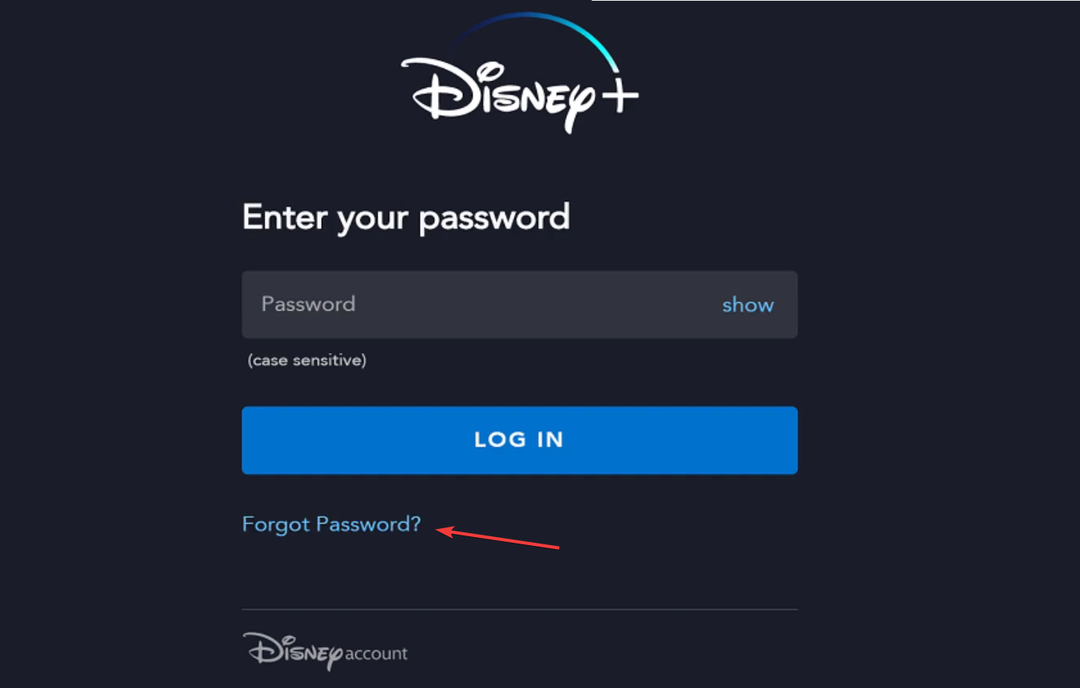
- Сега ще получите шестцифрен код за потвърждение на свързания с вас имейл. Намерете кода, въведете го и щракнете продължи.
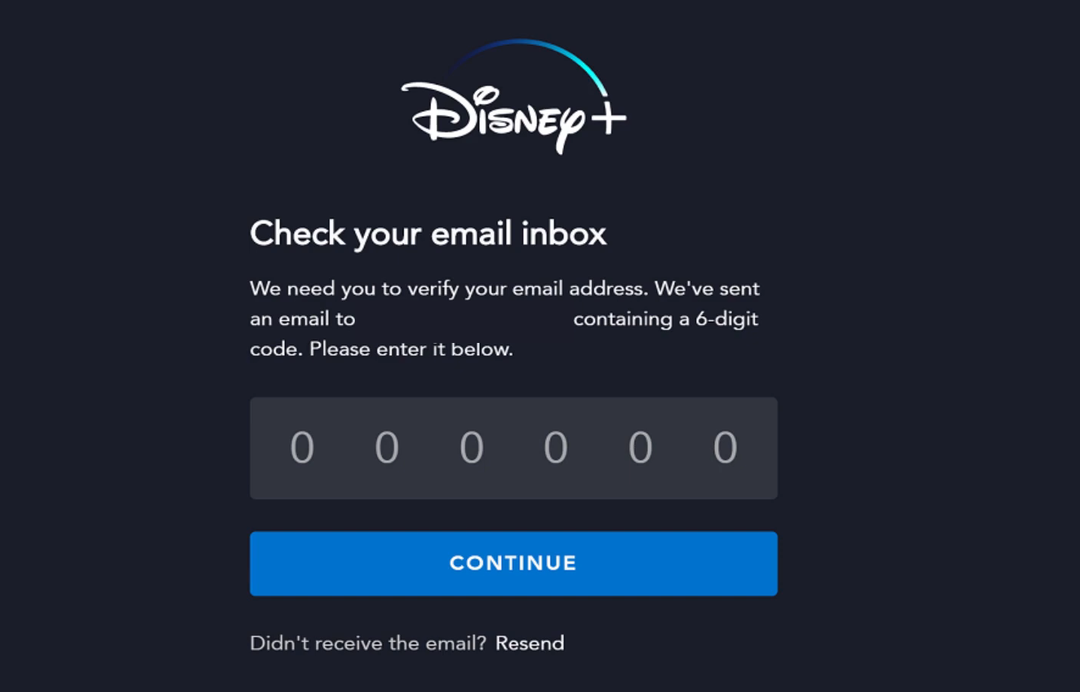
- Въведете новата парола и потвърдете промяната.
- Сега проверете дали все още получавате Disney Plus Код на грешка 14 след нулиране на паролата.
В случай, че имате проблеми с повторното задаване на парола, свържете се с екипа за поддръжка и те ще ви предоставят директна връзка за това. Въпреки че ще има мярка за проверка.
2. Изтрийте кеша
2.1 Кеш на браузъра
Изброените тук стъпки са за Google Chrome, въпреки че работят по един и същи начин във всички браузъри, базирани на Chromium. За други браузъри проверете официалния уебсайт за точните стъпки.
- Стартирайте браузъра, щракнете върху многоточието близо до горния десен ъгъл и изберете Изчистване на данните за сърфирането от падащото меню.
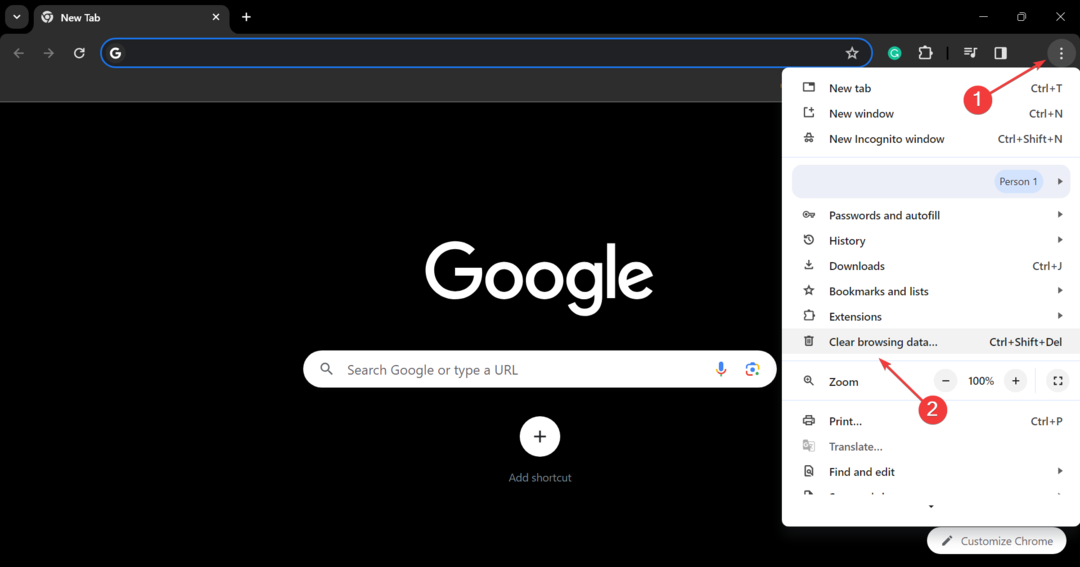
- Избирам През цялото време от Времеви интервал падащо меню, поставете отметка в квадратчето за Бисквитки и други данни за сайта и Кеширани изображения и файловеи след това щракнете върху Изчистване на данните бутон.
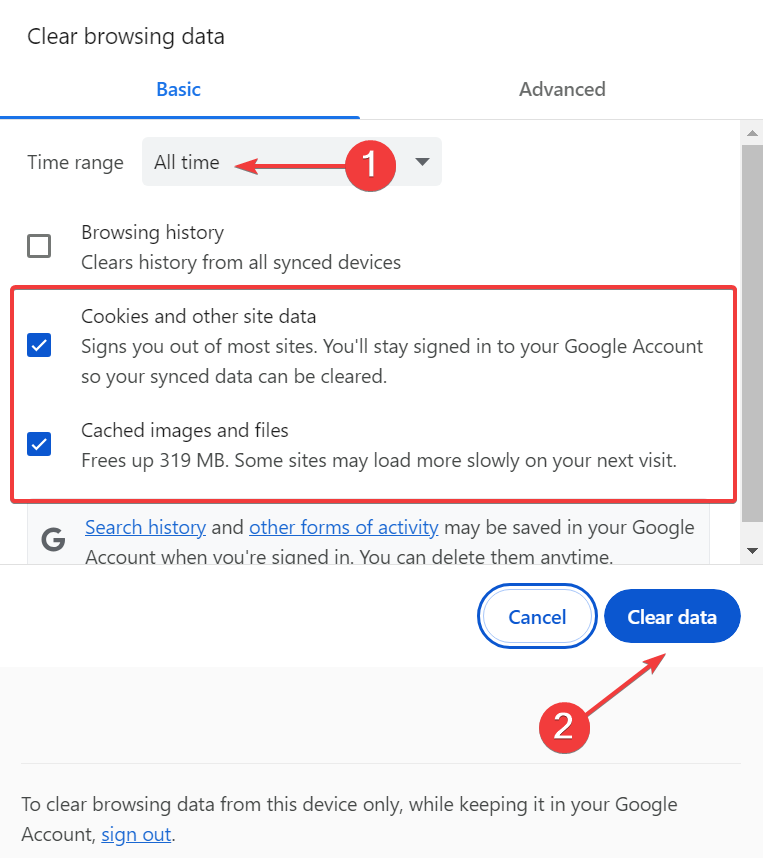
- След като сте готови, рестартирайте браузъра и проверете дали можете да влезете в Disney Plus.
2.2 Кеш на приложението (приложение за Android)
- Отвори Настройки приложение на вашия Android устройство и изберете Приложения.

- Избирам Дисни + от списъка с приложения.
- Натисни Съхранение.

- Натисни Изчистване на данните и след това Изтрий кеш-памет.

- Отвори Динси + приложението отново и проверете за подобрения.
Когато Disney Plus хвърля Код на грешка 14 докато влизате в iPhone, разтоварете приложението и след това го инсталирайте отново.
3. Принудително излизане от Disney от други стрийминг устройства
Това решение работи само в случай, че сте влезли със същия акаунт на друго устройство и имате достъп до него. Ако не, пропуснете го.
- Кликнете върху иконата на профила близо до горния десен ъгъл и изберете Сметка.
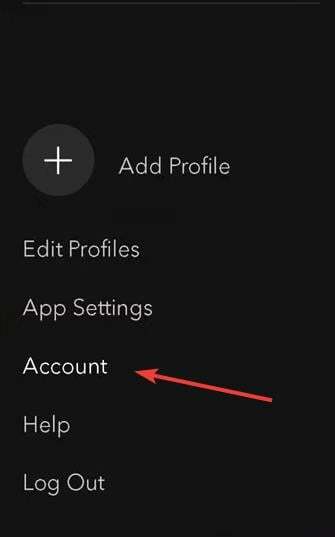
- В Детайли за акаунта раздел, щракнете върху Излезте от всички устройства.
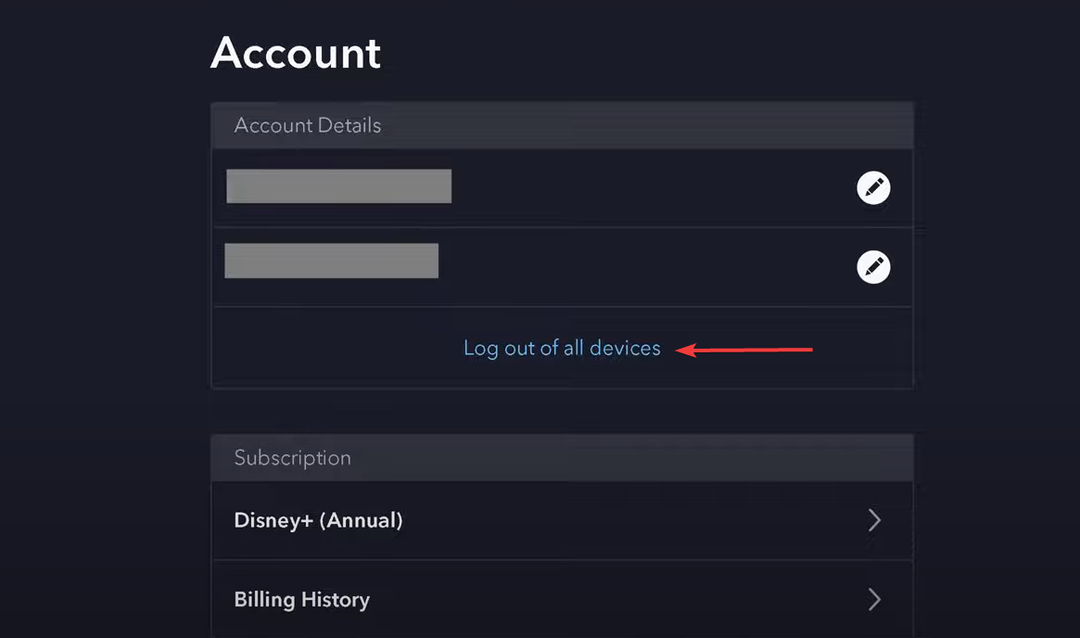
- Въведете паролата за акаунта в предоставеното поле и щракнете върху Излез от профила си бутон.
- Обща грешка при възпроизвеждане на Peacock: 5 начина да я поправите
- Код на грешка 9Now P2: Как да го коригирате
- Код на грешка 73: Disney+ е наличен само в определени региони [Коригиране]
4. Преинсталирайте приложението Disney Plus
4.1 На компютър с Windows
- Натиснете Windows + аз да отвориш Настройки, отидете на Приложения от навигационния панел и щракнете върху Инсталирани приложения отдясно.

- Намерете Дисни + от списъка щракнете върху многоточието до него и изберете Деинсталиране.

- Щракнете отново Деинсталиране в подканата за потвърждение.
- Вече можете да изтеглите Дисни + от Microsoft Store.
4.2 На мобилен телефон
- Отворете телефона Настройкии отидете на Приложения.

- Изберете Дисни + от списъка.
- Натисни Деинсталиране на дъното.

- Избирам Добре в подканата за потвърждение.
- Накрая преинсталирайте Дисни + от магазина за приложения.
Често бързото деинсталиране не работи, в който случай ще трябва да разчитате на ефективен инструмент за премахване на софтуер което ще изчисти всички останали файлове и записи в системния регистър.
Когато нищо друго не работи, последната възможност е да се свържете Поддръжка на Disney. Те ще ви информират, в случай че това е прекъсване на сървъра, или ще предприемат необходимите действия, ако вината е друг проблем.
Бъдете сигурни, екипът за поддръжка ще може да ви помогне, както направи с други потребители, изправени пред Disney Plus кодове за грешки.
Колко устройства могат да бъдат влезли в Disney Plus?
Disney Plus позволява едновременно поточно предаване на до 4 устройства, шест профила и влизане на максимум 10 устройства.
Това са всички начини, по които можете да коригирате нещата на всяко устройство, включително Disney Plus Код на грешка 14 на Roku. Не забравяйте, че в повечето случаи се оказва проблем в края на потребителя или с настройката. Само рядко това беше проблем със сървърите.
И ако някога откриете Disney Plus буфериране, актуализирането на приложението трябва да свърши работа!
За всякакви въпроси или за да споделите какво работи за вас, пуснете коментар по-долу.
![Коментар относно Disney + en Suisse [Пълно ръководство]](/f/a3aa7c58e8021bc4d1f005b6bbbabbf1.jpg?width=300&height=460)

![Коментар относно Disney+ на компютър [Практическо ръководство]](/f/c6fdbcaeb3bdb26fc6a2bc912b366d63.jpg?width=300&height=460)